Ubuntu est une distribution Linux qui se veut simple d’utilisation. Toutefois, pour la rendre encore plus accessible au plus grand nombre, il existe un logiciel permettant de configurer et de personnaliser son système avec toujours plus de facilité. Son nom ? Ubuntu Tweak !
Installation
Cet utilitaire ne fait pas parti de la liste des programmes qu’il est possible d’installer directement à partir du menu Applications de Ubuntu.
Il nous faut donc télécharger ce programme à l’adresse suivante en cliquant sur Deb package for all :
Ubuntu Tweak (1,0 MiB, 3 824 téléchargements)
Double-cliquez sur le paquet DEB nouvellement téléchargé pour lancer le processus d’installation via le bouton Installer le paquet.
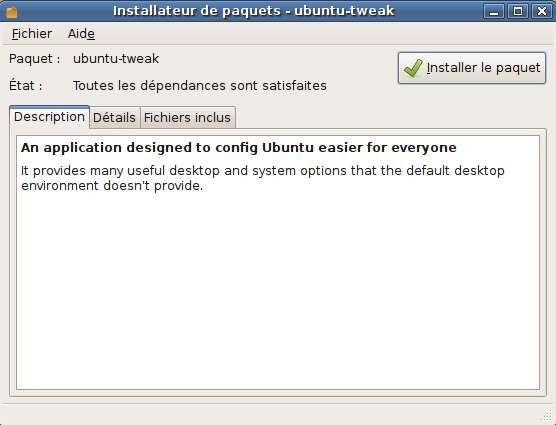
N.B : la manipulation décrite ci-dessous s’applique à la version 9.04 de Ubuntu. Pour les autres versions, consultez le site officiel.
Pour faire en sorte qu’il soit présent dans la liste des mises à jour, suivez la manipulation suivante :
- Dans le menu Applications, cliquez sur Accessoires puis Terminal ;
- Copiez / collez ensuite la commande suivante :
sudo apt-key adv --recv-keys --keyserver keyserver.ubuntu.com FE85409EEAB40ECCB65740816AF0E1940624A220
puis pressez la touche Entrée ;
- Saisissez votre mot de passe puis appuyez sur Entrée ;
- Fermez le Terminal puis déroulez le menu Système. Là, ouvrez Administration puis Sources de mise à jour ;
- Dans l’onglet Logiciels de tierces parties, cliquez sur le bouton Ajouter ;
- Collez cette première ligne de code dans le champ Ligne APT puis cliquez sur le bouton Ajouter une source de mise à jour :
deb http://ppa.launchpad.net/tualatrix/ubuntu jaunty main
- Faites de même pour celle-ci :
deb-src http://ppa.launchpad.net/tualatrix/ubuntu jaunty main
- Cliquez sur le bouton Fermer ;
- Une boîte de dialogue vous invite à actualiser votre système. Faites -le ;
- Pour lancer le logiciel, cliquez sur le menu Applications, Outils Système puis Ubuntu Tweak ;
Réglages intéressants
Parmi les options de Ubuntu Tweak qui ont retenu mon attention, on retrouve :
- La fonction Enregistrer automatiquement les applications ouvertes lors de la déconnexion sous le module Démarrage puis Session de contrôle ;
- La possibilité d’installer Compiz Fusion via le module Bureau. Pour en savoir plus sur le gestionnaire d’effets visuels qu’est Compiz Fusion, je vous recommande la lecture de l’article Activer les effets 3D (Compiz) dans Ubuntu 8.10 – la méthode étant identique pour Ubuntu 9.04 ;
- Le module Répertoires qui permet de modifier en un simple clic l’emplacement de vos dossiers personnels (Musique, Images, Documents, etc.). Très pratique pour rediriger vers une partition dédiée pour les données qui cohabitent avec Windows ;
- L’ajout de scripts à l’explorateur Nautilus via le module Scripts ;
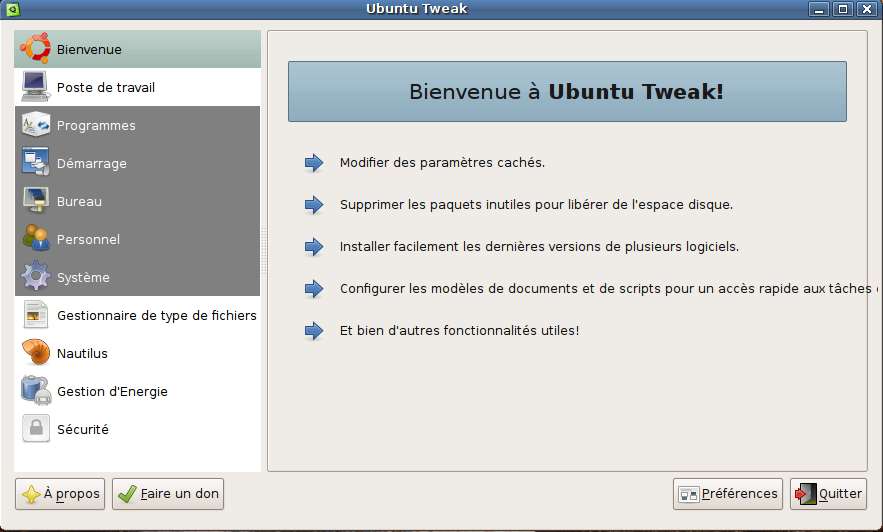
Bien entendu, ce n’est là qu’un aperçu de l’extraordinaire potentiel de ce logiciel qu’est Ubuntu Tweak, lequel bénéficie d’ailleurs d’une très bonne traduction française ! A essayer d’urgence !

Comme je me mets à Ubuntu, en dual boot, j’aime bien ce type d’application et ses instructions qui l’accompagnent. Elle m’en apprennent plus que la lecture d’un gros bouquin, même s’il vient de chez FramaSoft (http://www.framabook.org/ubuntu.html).
Bonne continuation.
J’ai partitionné mon mini pc et ai installer Ubuntu sur la plus petite partition. tout ok jusqu’a l’update. depuis pas moyen de retrouver le wifi avec ubuntu et je redémmare à chaque fois sur windows.C’est grave docteur?
Un jour mon prince(esse) viendra et m’arrangera tout çà en tapant quelques lignes de commandes que je connais pas.
çà me plairais d’employer ubuntu car le pc (je suis mac de mac depuis 10 ans au moins) je ne l’emplois que pour le net et twitter (mais c’est le net aussi).
Salutations personnalisées
Moi
La wifi complainte d’un Linuxien amateur qui ne désirerait pas trop le rester (amateur) !
Sauf bêtises de ma part, Linux dont Ubuntu ne me semble pas au top pour la gestion des clés WiFi USB.
Je n’en suis pas encore arrivé à bout, faut reconnaître que je ne m’affole pas.
Bref voici ce que j’ai fait pour une Clé Sagem 802.114g après moult recherches Internet !
Pour récupérer ses pilotes (la clé a été installée correctement sous Windows), j’ai utilisé DoubleDriver dont j’ai déjà causé moult fois (http://www.boozet.org/dd.htm) version portabilisée et je les ai mis sur une clé USB.
Puis pour les récupérer, j’ai utilisé ndiswrapper-commn
qui nécessite ndiswrapper-utils
qui nécessite le menu pour faire fonctionner ndisgtk.
J’ai donc réussi après quelques temps à faire reconnaître par Linux (Ubuntu 9.04) la clé WiFi
L’activation au démarrage a été faite via gksu gedit /etc/modules
où j’ai rajouté la ligne ndiswrapper !
Depuis j’ai été dormir.
Je sais que pour finaliser :
Je dois encore utiliser le network-manager (via nm-applet si je ne me trompe) mais je ne m’y suis pas encore remis (Linux fautif ?) !
Et donc j’aimerai être un peu moins nul en Linux.
La ligne de commande ne me fait pas peur mais j’aimerai bien en connaitre ses paramètres.
Donc help, help !
D’avance merci.
@Inconnu : et bien oui un pseudo c’est obligatoire pour savoir à qui l’on parle, de même qu’une adresse e-mail permet de bloquer le spam.
Pour ton problème, je ne vois pas bien le rapport avec l’article. Je te conseille donc de poster un message sur le forum francophone de Ubuntu ou bien dans notre forum Protuts. Nous essaierons de répondre à ton problème dans la limite de nos compétences.
@Bernard : là aussi je ne vois pas le rapport avec l’article. :?:
Et visiblement, je ne saisis pas vraiment ton problème vu que je n’utilise pas de clé USB Wifi sous Ubuntu mais une carte WIFI standard. Donc dans ton cas, il vaudrait t’adresser directement au forum Ubuntu francophone.